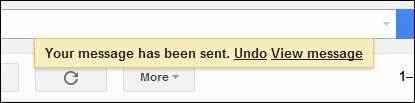Πώς να ενεργοποιήσετε την αποστολή αποστολής για αποστέλλοντα στοιχεία GMail
Gmail Google / / March 18, 2020
Η λειτουργία αναίρεσης Gmail σάς επιτρέπει να ακυρώσετε την αποστολή ενός μηνύματος ηλεκτρονικού ταχυδρομείου. Δείτε πώς λειτουργεί και πώς να το ρυθμίσετε.
 Έχετε στείλει ποτέ ένα μήνυμα ηλεκτρονικού ταχυδρομείου μόνο για να πει "NO NO NO" δευτερόλεπτα μετά το χτύπημα του κουμπιού αποστολής; Ή ίσως να γράψατε ένα φλεγόμενο μήνυμα ηλεκτρονικού ταχυδρομείου σε κάποιον απλώς για να το βγείτε από το στήθος σας και αφού χτυπήσετε το κουμπί αποστολής, αυτή η φωνή αναδύεται στο κεφάλι σας και λέει "Είσαι σοβαρός, το έστειλα πραγματικά"!
Έχετε στείλει ποτέ ένα μήνυμα ηλεκτρονικού ταχυδρομείου μόνο για να πει "NO NO NO" δευτερόλεπτα μετά το χτύπημα του κουμπιού αποστολής; Ή ίσως να γράψατε ένα φλεγόμενο μήνυμα ηλεκτρονικού ταχυδρομείου σε κάποιον απλώς για να το βγείτε από το στήθος σας και αφού χτυπήσετε το κουμπί αποστολής, αυτή η φωνή αναδύεται στο κεφάλι σας και λέει "Είσαι σοβαρός, το έστειλα πραγματικά"!
Το Gmail έχει την απάντηση για εκείνες τις "στιγμές" που ονομάζονται Αναίρεση αποστολής. Δεν είναι ενεργοποιημένη από προεπιλογή (μη με ρωτάτε γιατί), αλλά το ενεργοποιείτε και η διαμόρφωση είναι απλή.
ΣυντάκτεςΣημείωση: Παρόλο που γράψαμε για αυτό το συμβόλαιο το 2009, αν και αξίζει να εκδοθεί εκ νέου με νέα στιγμιότυπα οθόνης και μερικές άλλες ενημερώσεις. Απολαμβάνω!
Προσθέστε την επιλογή "Αναίρεση στείρωσης" στο λογαριασμό Gmail
Από το εσωτερικό του Gmail, κάντε κλικ στο εικονίδιο Ρυθμίσεις εργαλείου και στη συνέχεια στο Ρυθμίσεις.
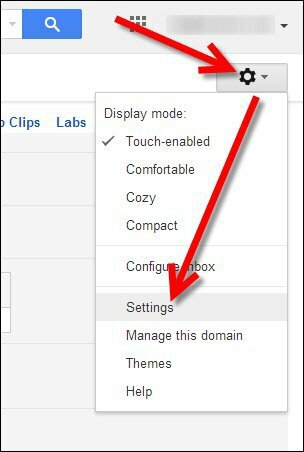
Κάντε κύλιση προς τα κάτω στη σελίδα Labs και κάντε κλικ στο Enable για Αναίρεση Αποστολή. Για να αποθηκεύσετε, κάντε κύλιση προς τα κάτω και κάντε κλικ στην επιλογή Αποθήκευση αλλαγών
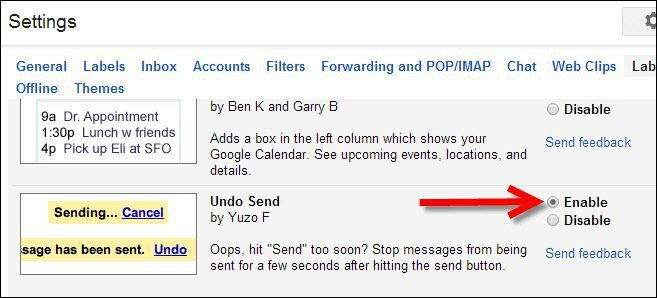
Αφού ενεργοποιηθεί, βεβαιωθείτε ότι έχετε ορίσει την περίοδο ακύρωσης όπως φαίνεται παρακάτω
Διαμορφώστε το "Αναίρεση" ή "Περίοδος ακύρωσης"
Πηγαίνετε πίσω στο Γενική καρτέλα και ρυθμίστε την περίοδο ακύρωσης αποστολής χρησιμοποιώντας το αναπτυσσόμενο βέλος. Αυτή είναι η περίοδος χάριτος που θα σας δώσει το Gmail για να ακυρώσετε την αποστολή. Και πάλι, κάντε κλικ στην αποθήκευση αλλαγών για να εφαρμόσετε τις αλλαγές σας.
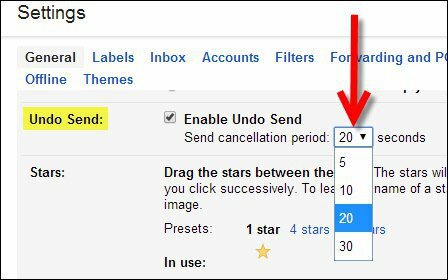
Δοκιμάστε τη δυνατότητα στέλνοντας ένα μήνυμα ηλεκτρονικού ταχυδρομείου σε κάποιον. Ένα λεπτό αναδυόμενο παράθυρο θα εμφανιστεί στην κορυφή των εισερχομένων του Gmail, επιτρέποντάς σας να κάνετε κλικ στο κουμπί Αναίρεση.